Una de las mejores funciones de los navegadores modernos es que son capaces de guardar las contraseñas que utilizas en tus diferentes páginas web. Gracias a ello ya no necesitas memorizarlas, ya que el propio navegador se encarga de autocompletar los campos pertinentes cuando vas a iniciar sesión en un servicio cuya contraseña ha guardado.
Hoy te vamos a enseñar cómo ver dónde están las contraseñas de Chrome y cómo puedes administrarlas y recuperarlas. De esta manera, si estás utilizando otro navegador o dispositivo siempre podrás recurrir a Chrome para buscar una contraseña concreta de la que no te acuerdes.
Localizando tus contraseñas en Chrome
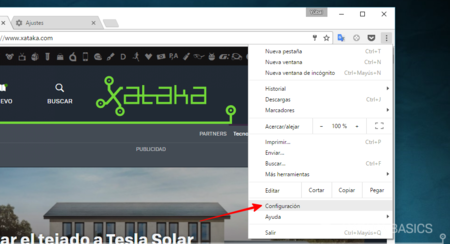
Primero abre Chrome, y una vez en él busca en la parte superior derecha el icono de los tres puntos que te abrirá las opciones del navegador. Entre las opciones está la de Configuración, y has de hacer click en ella. Si lo prefieres también puedes simplemente escribir chrome://settings/ en la barra de navegación para ir a la configuración.
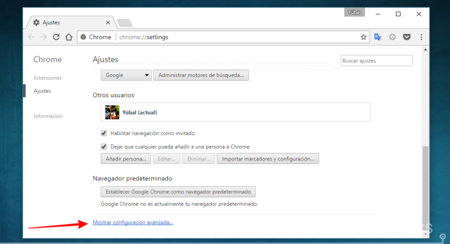
Una vez estés en la configuración de Chrome, en la página de Ajustes tienes que ir abajo del todo, donde encontrarás un enlace que pone Mostrar configuración avanzada. Pulsa sobre él para que Chrome te muestre algunos parámetros más de configuración, como los de privacidad o contraseñas.
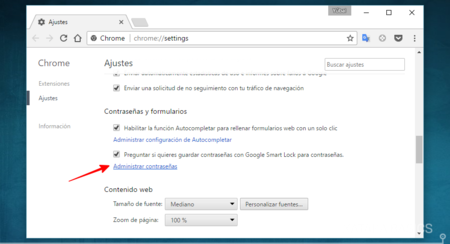
Ahora que ya tienes todas las opciones de configuración ante ti verás que estas están organizadas en diferentes secciones. Baja en la página hasta una que se llama Contraseñas y formularios, y en ella verás un enlace con el nombre Administrar contraseñas. Púlsalo y habrás llegado al índice donde Chrome recopila todas tus contraseñas.
Administra tus contraseñas de Chrome
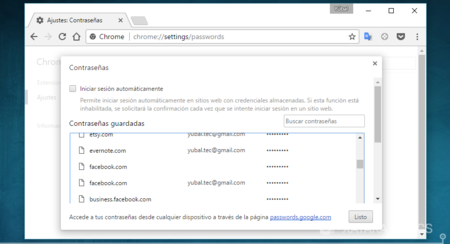
Como ves, el panel de contraseñas de Chrome es una lista en la que se te van mostrando todas las páginas, así como los nombres de usuario o correos electrónicos que utilizas para identificarte en cada una de ellas.
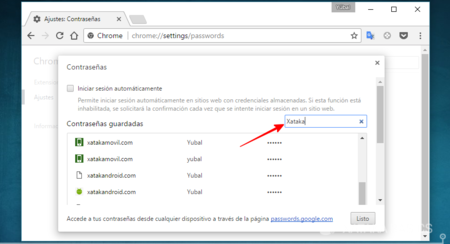
Justo encima de la lista tienes un campo Buscar contraseñas, que es un buscador con el que puedes localizar páginas concretas. Sólo escribe el nombre de la página cuya contraseña quieres encontrar y verás que en el cuadro de las contraseñas únicamente te aparecerán las páginas que coincidan con los términos que hayas escrito.
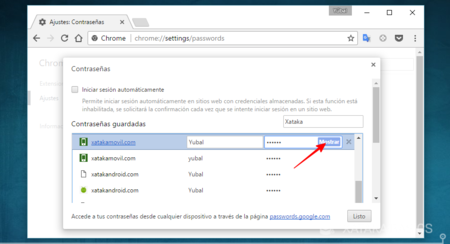
En la lista puedes hacer click sobre cada uno de los campos. Al hacerlo, a la derecha del todo verás un botón llamado Mostrar. Cuando lo pulses Chrome primero te pedirá que introduzcas tu contraseña de inicio de sesión de tu sistema operativo, y cuando lo hagas te mostrará la contraseña que has querido desbloquear.
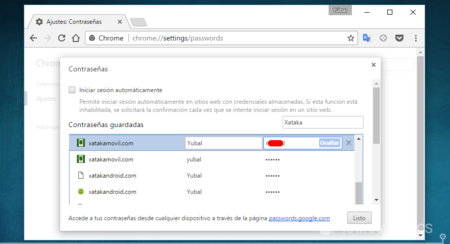
Y ya está, de esta manera vas a poder ir viendo desde Chrome todas tus contraseñas almacenadas en el navegador. Con el buscador podrás localizar cualquiera en concreto, y luego desbloqueándola. Es un proceso fácil que seguro que te saca de uno o dos quebraderos de cabeza.




Ver 0 comentarios